دکمه منوی کروم کجاست؟
گوگل کروم(Google Chrome) برای مدتی پیشروترین مرورگر وب بوده است. این به دلیل پایگاه کاربری بزرگ و خدمات بی عیب و نقص خود که با هر به روز رسانی اصلاح می شود مشهور است. با این حال، هنوز مشکلاتی وجود دارد که اغلب در Chrome گزارش میشوند . یک خطای اخیر باعث شده است که کاربران بپرسند دکمه منوی کروم کجاست؟ دکمه منو در (Menu)Google Chrome به طور پیش فرض در گوشه سمت راست بالای صفحه قرار دارد. هنگامی که این خطا رخ می دهد دکمه منوی کروم(Chrome menu) از مکان معمول خود ناپدید می شود که می تواند تجربه UI بسیاری از کاربران را خراب کند. اگر شما نیز با همین مشکل روبرو هستید، در جای مناسبی هستید. ما راهنمای کاملی را برای شما آورده ایم که به شما کمک می کند تا دکمه منوی خطای نوار منوی Google Chrome را برطرف کنید.(Google Chrome)

دکمه منوی کروم کجاست؟
دکمه منوی Chrome در سمت راست نوار آدرس (address bar)URL قرار دارد. اگر تعجب می کنید که چه چیزی باعث ناپدید شدن آن می شود، در اینجا چند دلیل قابل قبول پشت این خطا وجود دارد.
- اشکالات و اشکالات جزئی
- تداخل توسط برنامه های افزودنی
- Google Chrome قدیمی است
نحوه رفع خطای گم شدن دکمه منو در گوگل کروم(How to Fix Menu Button Missing Error in Google Chrome)
پس از درک دلیل ناپدید شدن دکمه منو از نوار منوی Google Chrome ، اجازه دهید به سراغ روشهای حل این مشکل برویم. ابتدا مطمئن شوید که از کروم(Chrome) در حالت تمام صفحه(Fullscreen) استفاده نمی کنید زیرا دکمه منو را پنهان می کند، می توانید با فشار دادن کلید F11 آن را بررسی کنید . اگر کروم به (Chrome)حالت تمام صفحه(Fullscreen) تغییر کرد، دوباره F11 را فشار دهید تا تمام صفحه(Fullscreen) غیرفعال شود. اگر همچنان با مشکل مواجه هستید، مراحل زیر را دنبال کنید.
روش 1: گوگل کروم را مجددا راه اندازی کنید(Method 1: Restart Google Chrome)
این یک راه حل اساسی است که برای بسیاری از خطاهای Google Chrome کار می کند و به سادگی راه اندازی مجدد (Google Chrome)کروم(Chrome) است. راهاندازی مجدد Chrome ، اشکالات موقت و سایر مشکلات نرمافزاری موجود در Chrome را برطرف میکند. در اینجا نحوه انجام این کار آمده است.
1. کلیدهای (keys)Ctrl + Shift + Tab را به طور همزمان فشار دهید تا Task Manager باز شود .

2. گوگل کروم(Google Chrome) را در تب Processes پیدا کنید.

3. روی Google Chrome(Google Chrome) کلیک راست کرده و End task را انتخاب کنید . تمام فرآیندهای مربوط به Google Chrome را می بندد .

4. چند ثانیه صبر کنید و Google Chrome را باز کنید.(open)
روش 2: گوگل کروم را به روز کنید(Method 2: Update Google Chrome)
اگر از نسخه قدیمی Google Chrome استفاده می کنید، ممکن است خطاهای زیادی از جمله دکمه منو از دست رفته را مشاهده کنید. Chrome بهروزرسانیهای منظمی دریافت میکند که آن را به درستی اجرا میکند و باگها و سایر مشکلات را برطرف میکند. با دنبال کردن مراحل زیر میتوانید Google Chrome را بررسی و بهروزرسانی کنید.(Google Chrome)
1. کلید Windows را بزنید، (Windows key)chrome را تایپ کنید و روی Open کلیک کنید .

2. chrome://settings را در نوار آدرس تایپ کنید و کلید Enter را فشار دهید تا صفحه (Enter key )تنظیمات Chrome(Chrome Settings) باز شود .
3. در قسمت سمت چپ، روی گزینه About Chrome کلیک کنید.
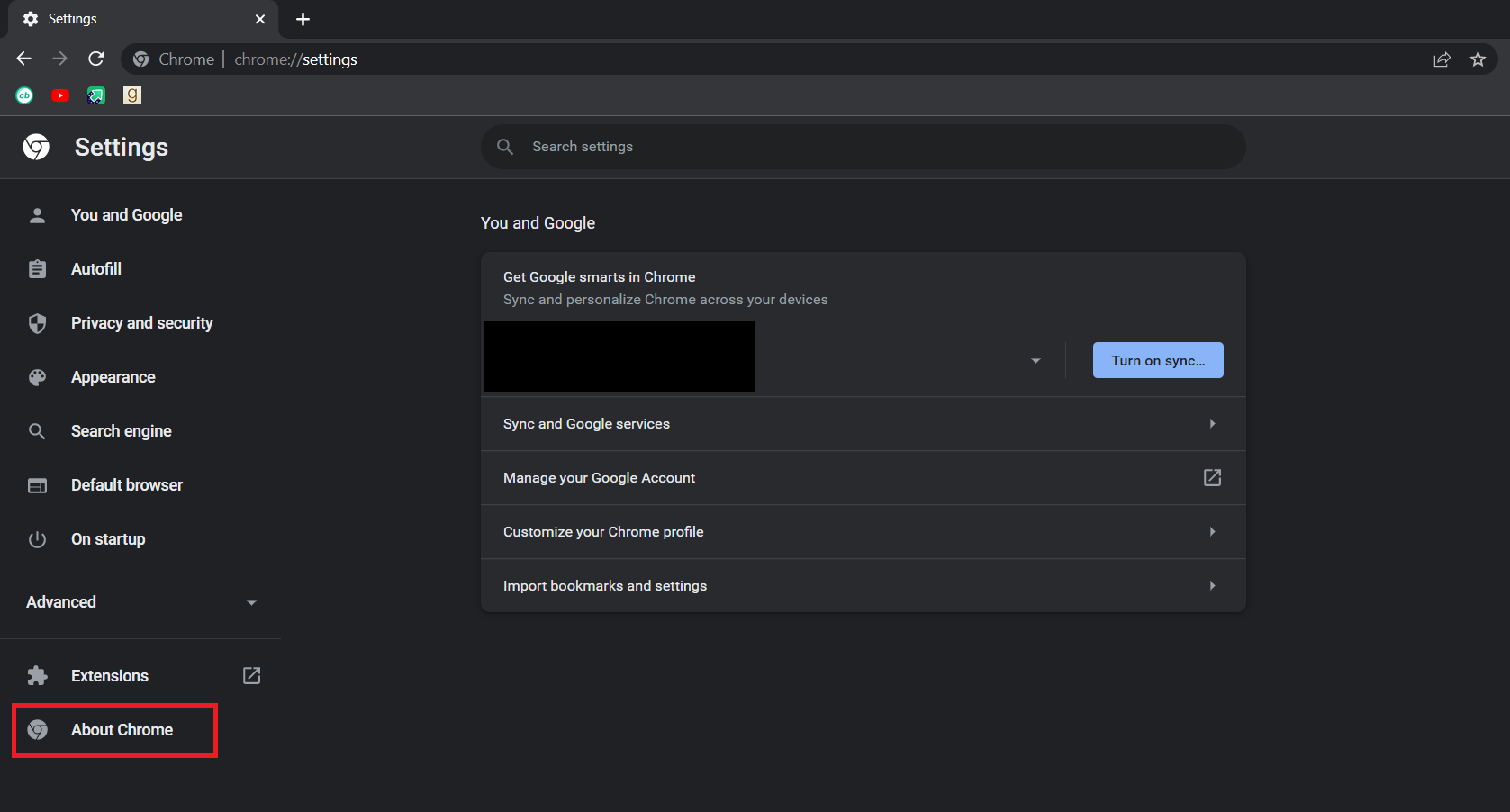
4. در پنجره بعدی، Chrome بهروزرسانیها را بررسی(Chrome will check for updates) میکند. اگر بهروزرسانیهایی در دسترس باشد، Chrome بهطور خودکار شروع به بهروزرسانی میکند.
5. پس از اتمام آپدیت کروم ، دکمه راه (Chrome)اندازی مجدد(Relaunch) قابل مشاهده خواهد بود.
6. برای راه اندازی مجدد کروم (Relaunch)با(Chrome) به روز رسانی های جدید، روی راه اندازی مجدد کلیک کنید.
7. اگر هیچ بهروزرسانی در دسترس نباشد، بعد از مرحله 3(Step 3) پیام بهروز بودن Chrome(Chrome is up to date) را مشاهده خواهید کرد .

همچنین بخوانید: (Also Read: )رفع خطای کروم ERR_CONNECTION_TIMED_OUT(Fix ERR_CONNECTION_TIMED_OUT Chrome error)
روش 3: دکمه Home را فعال کنید(Method 3: Enable Home Button)
راه دیگر برای حل این مشکل و جلوگیری از سردرگمی فکر کردن در مورد اینکه دکمه منوی کروم کجاست، فعال کردن دستی دکمه هوم Google Chrome و استفاده از آن به عنوان میانبر برای باز کردن تنظیمات کروم(Chrome Settings) است. به این ترتیب، دکمه ای برای باز کردن تنظیمات بدون نیاز به دکمه منو خواهید داشت. برای انجام همین کار مراحل زیر را دنبال کنید.
1. مراحل 1( Steps 1) و 2 را از روش 2 دنبال کنید تا (Method 2)تنظیمات Chrome(Chrome Settings) را باز کنید .
2. در قسمت سمت چپ، روی گزینه Appearance کلیک کنید.

3. در داخل صفحه Appearance ، دکمه Show home را تغییر دهید(Show home button) تا فعال شود. به طور کلی به طور پیش فرض غیرفعال است.

4. پس از فعال کردن دکمه نمایش(Show) خانه، گزینه Enter custom web address را انتخاب کنید.
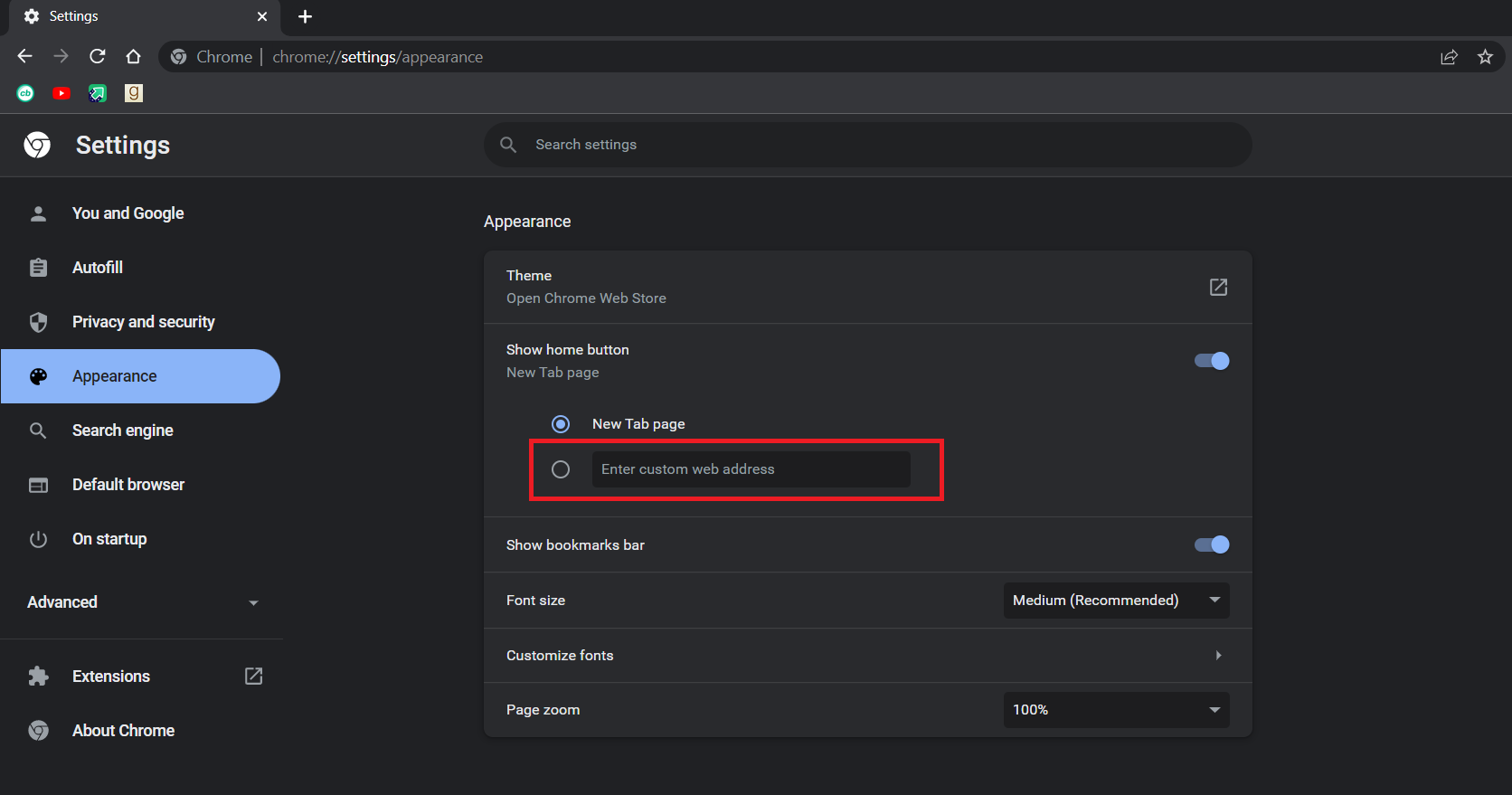
5. همانطور که نشان داده شده است، chrome://settings را در کادر نوشتاری آدرس وب سفارشی وارد کنید .(Enter custom web address)

6. حالا آیکون خانه(home) را در کنار نوار آدرس می بینید و با کلیک بر روی آن صفحه تنظیمات (Settings)کروم(Chrome) باز می شود .

اکنون می توانید از دکمه هوم به عنوان دکمه منو استفاده کنید و مشکل حل شده است.
توجه:(Note:) اگر نمیخواهید دکمه هوم را فعال کنید، میتوانید با تایپ کردن موارد زیر در نوار آدرس، مستقیماً به برخی از صفحه تنظیمات در کروم نیز دسترسی داشته باشید.(Chrome)
- نشانک ها:(Bookmarks:) chrome://extensions
- تاریخچه:(History: ) chrome://history
- راهنما:(Help:) chrome://settings/help
- دانلودها:(Downloads:) chrome://downloads
- تنظیمات:(Settings:) chrome://settings
روش 4: برنامه های افزودنی را غیرفعال کنید(Method 4: Disable Extensions )
برنامههای افزودنی در کروم(Chrome) برای افزایش کارایی و افزودن ویژگیهای بیشتر استفاده میشوند. اما گاهی اوقات، برنامههای افزودنی خاص میتوانند رابط کاربری(User Interface) کروم را(Chrome) تغییر دهند و در نتیجه باعث ناپدید شدن دکمه منو شوند. برای بررسی این موضوع، میتوانید افزونهها را غیرفعال کنید و ممکن است مشکل حل شود. برای انجام همین کار مراحل زیر را دنبال کنید.
1. مرحله 1 را از روش 2(Method 2) دنبال کنید .
2. chrome://extensions در نوار آدرس تایپ کنید و کلید Enter(Enter key) را فشار دهید . فهرستی از تمام برنامه های افزودنی نصب شده در کروم(Chrome) را باز می کند.
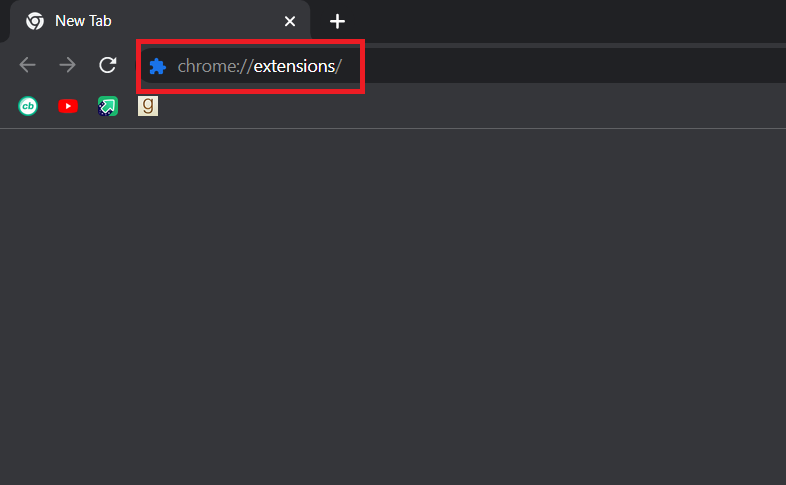
3. برنامه های افزودنی را یکی یکی خاموش کنید تا آنها را غیرفعال(disable) کنید. به عنوان مثال، پسوند Request X مطابق شکل زیر خاموش می شود.(Request X)

4. پس از غیرفعال کردن همه برنامه های افزودنی، بررسی کنید که آیا مشکل حل شده است یا خیر. اگر توانستید خطای دکمه منو از دست رفته را برطرف کنید، پسوندها را یکی یکی فعال کنید.(enabling)
5. اگر فعال کردن یک برنامه افزودنی خاص باعث ناپدید شدن مجدد دکمه منو شود، به سادگی آن برنامه افزودنی را غیرفعال کرده و بقیه را فعال کنید.(disable)
اگر هنوز نتوانستید دکمه منو را در کروم(Chrome) ببینید و فکر می کنید که دکمه منوی کروم کجاست، روش بعدی را دنبال کنید.
همچنین بخوانید: (Also Read:) عدم اتصال کروم به اینترنت را برطرف کنید(Fix Chrome not Connecting to the Internet)
روش 5: بازنشانی گوگل کروم(Method 5: Reset Google Chrome)
اگر هنوز نمی توانید مشکل را حل کنید، این روش آخرین راه حل شما است. میتوانید Chrome را بازنشانی کنید که تنظیمات پیشفرض آن را بازیابی کند. ممکن است مشکل را برطرف کند. برای بازنشانی Chrome(Chrome) مراحل زیر را دنبال کنید .
1. مرحله 1 را از روش 2 دنبال کنید.(Method 2.)
2. chrome://settings/reset را در نوار آدرس تایپ کنید و کلید Enter(Enter key) را فشار دهید . صفحه Reset و پاکسازی را(Reset and clean up) باز می کند .

3. بر روی گزینه Restore settings to their original defaults کلیک کنید.

4. در پنجره زیر بر روی دکمه Reset Settings کلیک کنید.

الان باید مشکل حل بشه
توصیه شده:(Recommended:)
- چگونه نسخه Minecraft ویندوز 10 را به صورت رایگان دریافت کنیم(How to Get Windows 10 Minecraft Edition for Free)
- نحوه فعال کردن حالت دسکتاپ در مرورگرهای اندروید(How to Enable Desktop Mode on Android Browsers)
- نحوه حذف سایت های پربازدید در گوگل کروم(How to Remove Most Visited Sites on Google Chrome)
- 35 بهترین پرچم گوگل کروم برای اندروید(35 Best Google Chrome Flags for Android)
امیدواریم این راهنما مفید بوده باشد و توانسته باشید پاسخی برای اینکه دکمه منوی کروم کجاست( where is the Chrome menu button) و چرا دکمه منو از نوار منوی گوگل کروم ناپدید می شود را بیابید. (Google Chrome)به ما اطلاع دهید که کدام روش برای شما بهترین کار را دارد. اگر سوال یا پیشنهادی دارید در قسمت نظرات مطرح کنید.
Related posts
Google Chrome Elevation Service است
چقدر RAM کافی است
HKEY_LOCAL_MACHINE چیست؟
ویندوز 10 Boot Manager چیست؟
WinZip چیست؟
WinZip Safe است
ASP.NET Machine Account چیست؟ چگونه آن را حذف کنید؟
Back Up And Restore نشانکهای خود را در Google Chrome
WaasMedic Agent Exe در ویندوز 10 چیست؟
HTC S-OFF چیست؟
RAM چیست؟ | Random Access Memory Definition
System Resource چیست؟ | Different Types از System Resource S
Fragmentation and Defragmentation است
Device Manager چیست؟ [توضیح داده شده]
چگونه حساب ICQ خود را برای همیشه حذف کنید
Windows Update چیست؟ [تعریف]
نحوه حذف اکانت DoorDash
Wondershare Helper Compact چیست؟
Fix Chrome Blocking Download Issue
چه اتفاقی برای LimeTorrents افتاد؟
